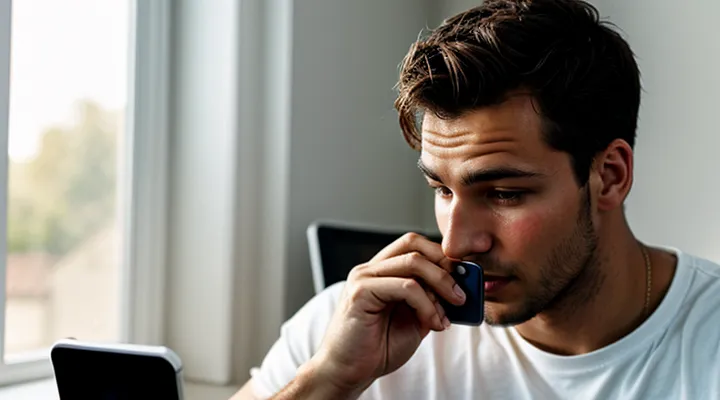1. Причины повышения температуры
1.1. Интенсивное использование
Интенсивное использование смартфона — одна из главных причин его перегрева. При длительном просмотре видео в высоком разрешении, активных онлайн‑трансляциях, многозадачной работе в нескольких приложениях одновременно процессор работает на предельных оборотах, а система охлаждения не успевает отвести выделяющееся тепло. В результате температура корпуса поднимается настолько, что пользователь ощущает дискомфорт и рискует повредить внутренние компоненты.
Чтобы быстро снизить температуру устройства, следует выполнить несколько простых действий:
- Немедленно закрыть все неиспользуемые приложения; это уменьшит нагрузку на процессор и графический чип.
- Отключить функции, требующие постоянного соединения: Bluetooth, GPS, Wi‑Fi и мобильные данные, если они не нужны в данный момент.
- Понизить яркость экрана до комфортного уровня; яркая подсветка существенно повышает тепловыделение.
- Временно переключить телефон в режим полёта; это полностью отключит радиомодули и снизит энергопотребление.
- Убрать защитный чехол, особенно если он из пластика или металла, так как он препятствует естественной вентиляции.
- Дать устройству несколько минут простоя, разместив его на твердой, прохладной поверхности, например на столе или керамической плитке.
Если ситуация требует более активного вмешательства, можно воспользоваться внешними средствами охлаждения: портативный вентилятор, охлаждающий гель‑пакет или просто подуть на заднюю часть корпуса. Такие меры позволяют быстро вернуть телефон к нормальному температурному режиму, продлить срок его службы и обеспечить стабильную работу без риска перегрева.
1.2. Влияние внешних факторов
Температура окружающей среды напрямую определяет, насколько быстро устройство будет нагреваться. При работе в жарком помещении или под прямыми лучами солнца корпус телефона поглощает дополнительную энергию, и внутренние компоненты начинают перегреваться. Даже небольшое повышение комнатной температуры с 20 °C до 30 °C может увеличить температуру аккумулятора на 5–10 °C. Поэтому первое, что следует сделать, – вывести устройство из зоны высокой температуры и разместить в прохладном месте.
Солнечное излучение усиливает нагрев не только за счёт внешней оболочки, но и за счёт отражения света от экрана. Если телефон используется на улице, лучше держать его в тени, закрывая экран рукой или используя специальные защитные пленки с матовым покрытием, которые снижают количество поглощаемой энергии.
Одежда и аксессуары, плотно облегающие корпус, создают барьер для естественного отведения тепла. Термокоробки, силиконовые чехлы и металлические обложки задерживают тепло внутри устройства. При обнаружении перегрева следует немедленно снять чехол, дать корпусу возможность «дышать», а при необходимости перейти на более лёгкую тканевую оболочку.
Влажность воздуха также влияет на эффективность теплопередачи. При высокой относительной влажности тепло отводится медленнее, что удлиняет процесс охлаждения. В таких условиях рекомендуется использовать вентилятор или открыть окно, чтобы обеспечить приток сухого воздуха к телефону.
Список практических действий, позволяющих быстро снизить температуру устройства при неблагоприятных внешних условиях:
- Переместить телефон в прохладное помещение или в тень.
- Снять все защитные чехлы и пленки.
- Охладить корпус, обернув его сухой тканью, слегка смоченной холодной водой (избегая попадания влаги в порты).
- Включить режим энергосбережения, отключив фоновые приложения и яркость экрана.
- При возможности направить поток воздуха от вентилятора или кондиционера непосредственно на устройство.
- При длительном использовании в жару делать паузы, позволяя телефону полностью остыть.
Учитывая эти внешние факторы и оперативно реагируя на их изменения, можно эффективно контролировать температуру телефона и предотвратить возможные сбои в работе. Действуйте решительно – ваш гаджет будет работать стабильно даже в самых жарких условиях.
1.3. Программные сбои
1.3. Программные сбои часто становятся скрытым источником перегрева. Когда приложение «запирается» или система «зависает», процессор переходит в режим повышенной нагрузки, температура быстро растёт, а батарея начинает расходоваться ускоренными темпами.
Первый шаг — определить, какие программы вызывают аномалии. Для этого достаточно открыть системный монитор и обратить внимание на процессы, потребляющие более 80 % CPU. Часто виновниками оказываются недавно установленные игры, фоновые сервисы или устаревшие версии приложений.
Далее следует выполнить последовательность действий:
- Закрыть все активные приложения, особенно те, которые работают в фоне без видимой необходимости.
- Очистить кэш и данные приложений, чьи ресурсы превышают норму.
- Обновить операционную систему и все установленные программы до последних версий.
- При необходимости переустановить проблемное приложение либо заменить его более оптимизированным аналогом.
- Включить безопасный режим, чтобы проверить, сохраняется ли перегрев без сторонних программ.
Если после этих мер температура остаётся высокой, рекомендуется выполнить сброс настроек до заводских. Это устраняет скрытые конфигурационные конфликты и возвращает устройство к стабильному состоянию.
Наконец, следует регулярно проводить профилактику: удалять неиспользуемые приложения, ограничивать автозапуск и следить за тем, чтобы система не оставалась без обновлений длительное время. Такие меры позволяют минимизировать риск программных сбоев и обеспечить надёжную работу телефона без излишнего нагрева.
1.4. Проблемы с оборудованием
Проблемы с оборудованием часто становятся основной причиной перегрева смартфона. Перегрев возникает, когда система не справляется с отводом тепла, а это обычно связано с неисправностями или несоответствием компонентов.
Во-первых, батарея, особенно если она стареет, начинает выделять лишнее тепло. При подозрении на её износ следует проверить её состояние: если телефон быстро теряет заряд, а температура резко поднимается, замена батареи становится обязательной.
Во-вторых, процессор и графический чип могут работать на предельных частотах из‑за некорректных настроек или повреждённого термодатчика. Если телефон часто «залипает» в режиме высокой нагрузки, стоит выполнить калибровку датчиков температуры или обновить прошивку, где исправлены ошибки управления питанием.
Третьим фактором является зарядное устройство. Неоригинальные или повреждённые адаптеры подают нестабильный ток, что приводит к избыточному нагреву как зарядного порта, так и самого корпуса. Пользуйтесь только проверенными аксессуарами, а при появлении запаха гари сразу отключайте питание.
Четвёртый момент – корпус. Пластиковые или металлические чехлы, особенно изоляционные, препятствуют естественной вентиляции. При перегреве необходимо снять защитный аксессуар, дать устройству «дышать» и разместить его на твердой, не нагретой поверхности.
Если телефон уже горячий, выполните следующие действия:
- Немедленно выключите устройство или переведите его в режим полёта, чтобы отключить все беспроводные модули.
- Удалите чехол и любые внешние аксессуары (наушники, кабели).
- Переместите телефон в прохладное помещение, избегая прямых солнечных лучей.
- При необходимости аккуратно протрите заднюю панель сухой тканью, чтобы избавиться от скопившейся пыли.
- Дайте устройству отстояться минимум пять минут, после чего проверьте, стабилизировалась ли температура.
Если после всех мер перегрев повторяется, это явный сигнал о более серьёзных аппаратных неполадках. В таком случае необходимо обратиться в сервисный центр: вероятно, потребуется замена термопасты, ремонт системы охлаждения или полная замена дефектного модуля. Не откладывайте диагностику – регулярный контроль состояния оборудования гарантирует надёжную работу телефона и защищает его от преждевременного выхода из строя.
2. Незамедлительные действия для снижения температуры
2.1. Отключение устройства
Отключение устройства – это самый быстрый и надёжный способ быстро снизить температуру телефона. При перегреве необходимо немедленно выключить его, чтобы прекратить работу процессора, дисплея и всех фоновых служб, которые продолжают генерировать тепло.
- Нажмите и удерживайте кнопку питания до появления меню выключения.
- Выберите пункт «Выключить» и подтвердите действие.
- После полного гашения экрана оставьте телефон в тёмном, прохладном месте (например, на столе при комнатной температуре) минимум на 5–10 минут.
Если телефон не реагирует на обычные команды, выполните принудительное отключение: удерживайте кнопку питания вместе с кнопкой уменьшения громкости в течение 10–15 секунд. Это мгновенно обесточит устройство и остановит любые процессы, вызывающие нагрев.
После того как температура стабилизировалась, включите телефон только после того, как он полностью остынет. Такой подход предотвращает повреждение внутренних компонентов и продлевает срок службы аккумулятора.
2.2. Снятие чехла
Снятие чехла — это быстрый и проверенный метод снижения температуры устройства. Чехлы из пластика, силикона или резины задерживают тепло, препятствуя естественному оттоку тепла от корпуса. При перегреве телефона первым делом следует избавиться от дополнительного барьера.
Для начала аккуратно откройте защелки или разъедините части чехла, не применяя излишней силы, чтобы не повредить как аксессуар, так и сам смартфон. После снятия чехла телефон получит свободный доступ к воздуху, и тепло начнёт быстрее рассеиваться.
Дополнительные шаги, усиливающие эффект:
- Положите телефон на плоскую, прохладную поверхность (например, на стол из дерева или керамики).
- Отключите ресурсоёмкие приложения и функции: Bluetooth, GPS, фоновые обновления.
- При возможности включите режим энергосбережения, который ограничит нагрузку на процессор.
- Если рядом есть вентиляционный поток (кондиционер, вентилятор), направьте его на заднюю часть смартфона.
Снятый чехол можно временно оставить в стороне, а при необходимости заменить его на более дышащий вариант из ткани или сетчатого материала. Такой простой шаг сразу же уменьшит температуру, предотвратит возможные сбои и продлит срок службы аккумулятора. Действуйте без промедления – ваш телефон благодарит за своевременную заботу.
2.3. Помещение в прохладное место
Поместите устройство в прохладное помещение – один из самых надёжных способов быстро снизить температуру. Лучше всего выбирать комнату с естественной вентиляцией: открытое окно, лёгкий сквозняк или просто тень от прямых солнечных лучей. Не ставьте телефон под кондиционером напрямую, иначе может образоваться конденсат, который опасен для электроники.
Если рядом нет подходящего помещения, используйте холодильник‑миксер: откройте дверцу, поставьте телефон на верхнюю полку, где температура стабильна, но не падает ниже 15 °C. Оставьте его там не более пяти‑десяти минут – этого времени достаточно, чтобы перегретый процессор успокоился, а батарея перестала «перегреваться».
Для дополнительного эффекта можно воспользоваться следующими простыми рекомендациями:
- Снимите чехол – он удерживает тепло и препятствует естественному охлаждению.
- Отключите все фоновые приложения и отключите Wi‑Fi/мобильные сети, чтобы нагрузка на процессор снизилась.
- Поставьте телефон на горизонтальную поверхность, чтобы тепло равномерно распределялось и отток воздуха был свободным.
Помните, что длительное пребывание в слишком холодных условиях (ниже 5 °C) может повредить аккумулятор. Поэтому выбирайте умеренно прохладное место и контролируйте время воздействия. Такой подход гарантирует, что ваш гаджет быстро вернётся к нормальной работе без риска для компонентов.
2.4. Избегание экстремальных методов охлаждения
Не стоит прибегать к радикальным способам, которые обещают мгновенное «замораживание» устройства. Такие методы могут нанести необратимый вред микросхемам, батарее и корпусным элементам. Ни в коем случае не кладите телефон в морозильную камеру, в пакет со льдом или в холодную воду – резкое перепад температуры приводит к конденсации влаги внутри гаджета, а это почти гарантированно заканчивается коротким замыканием. Также не стоит обдавать телефон сильным потоком холодного воздуха из бытового вентилятора или кондиционера; поток может быть слишком холодным и вызвать термический шок.
Лучший путь – дать аппарату остыть естественно, создав благоприятные условия:
- Уберите телефон из прямого солнечного света и из тесных карманов.
- Положите его на ровную поверхность в тени, желательно на деревянный или тканевый материал, который будет отводить тепло.
- Отключите ресурсоёмкие приложения, выключите Wi‑Fi, Bluetooth и GPS, а также уменьшите яркость экрана.
- При необходимости включите режим «экономии энергии», который ограничит нагрузку на процессор.
Если требуется ускорить процесс, можно использовать простой способ: оберните телефон в тонкую ткань и положите его на слегка подогретый (не горячий) столик, позволяя теплу равномерно распределяться наружу. Главное – избегать экстремального охлаждения, которое ставит под угрозу целостность устройства и безопасность пользователя. Будьте последовательны, и ваш телефон быстро вернётся к нормальной работе без риска повреждений.
3. Оптимизация работы телефона для предотвращения перегрева
3.1. Управление фоновыми процессами
3.1.1. Закрытие ненужных приложений
Закрытие ненужных приложений – один из самых быстрых и эффективных способов снизить температуру устройства. Современные смартфоны часто работают в многозадачном режиме, оставляя в фоне десятки программ, которые продолжают потреблять процессорные ресурсы и энергию батареи. Это приводит к избыточному тепловыделению и перегреву.
Во-первых, откройте список запущенных приложений. На большинстве моделей это делается свайпом вверх от нижнего края экрана или нажатием специальной кнопки «Недавние». Просмотрите список и определите программы, которыми вы сейчас не пользуетесь.
Во-вторых, завершите их работу. На Android достаточно провести пальцем по приложению в сторону, на iOS – смахнуть его вверх. Если система позволяет, воспользуйтесь функцией «Остановить все» или «Очистить все», чтобы мгновенно освободить ресурсы.
В-третьих, проверьте наличие системных сервисов, работающих без надобности. Иногда включённые синхронизации, обновления в фоне или геолокационные сервисы могут нагружать процессор. Отключите их в настройках:
- Синхронизация аккаунтов (почта, соцсети, облако);
- Автоматическое обновление приложений;
- Фоновое определение местоположения.
В-четвёртых, используйте встроенные инструменты оптимизации. Многие производители предлагают режимы экономии энергии или «чистки» памяти, которые автоматически закрывают лишние процессы и ограничивают их активность.
Наконец, после завершения всех ненужных задач, телефон сразу же начинает работать в более «холодном» режиме: процессор перестаёт перегружаться, батарея расходуется медленнее, а система стабилизирует свою температуру. Этот простой набор действий избавит устройство от перегрева без необходимости ждать, пока оно остынет естественным путём.
3.1.2. Отключение синхронизации
Отключение синхронизации — один из самых быстрых способов снизить нагрузку на процессор и, как следствие, уменьшить температуру устройства. Когда телефон постоянно передаёт данные в облако, обновляет почту, сообщения и приложения, он работает на пределе, что приводит к перегреву. Выключив эту функцию, вы сразу освободите ресурсы и дадите системе возможность остыть.
Для выполнения этой процедуры достаточно выполнить несколько простых шагов:
- Откройте меню «Настройки».
- Перейдите в раздел «Учетные записи» или «Облако» (в зависимости от модели телефона).
- Выберите нужный аккаунт и отключите опцию «Синхронизация» или переключите её в положение «Выкл».
- При необходимости повторите действие для всех остальных аккаунтов и сервисов, которые синхронизируются автоматически.
После отключения синхронизации телефон перестаёт выполнять фоновые запросы, что резко сокращает нагрузку на процессор и графический чип. В результате температура устройства падает уже в течение нескольких минут. При необходимости можно включить синхронизацию вновь, когда телефон полностью остынет, чтобы не потерять важные данные.
Не забывайте, что отключение синхронизации — лишь один из элементов комплексного подхода к охлаждению. Совмещение его с другими рекомендациями (перемещение в тень, отключение ненужных приложений, использование режима энергосбережения) гарантирует стабильную работу смартфона даже при интенсивных задачах.
3.2. Настройки дисплея и связи
3.2.1. Снижение яркости экрана
Снижение яркости экрана — это один из самых простых и эффективных способов снизить тепловую нагрузку на устройство. При высокой яркости дисплей потребляет значительный ток, а значит, генерирует дополнительное тепло, которое быстро накапливается в корпусе. Уменьшив яркость, вы мгновенно уменьшаете энергопотребление, а вместе с ним и количество выделяемого тепла.
- Быстрый отклик: почти любой смартфон позволяет изменить яркость всего в несколько касаний. Воспользуйтесь быстрым доступом в панели уведомлений или настройками дисплея.
- Автоматический режим: включите адаптивную яркость — система будет подстраиваться под освещение, не позволяя экрану работать на максимуме без необходимости.
- Темные темы: переключение на темный интерфейс дополнительно снижает нагрузку, особенно на OLED‑экранах, где каждый светящийся пиксель расходует энергию.
Помните, что яркость — это не только визуальный комфорт, но и прямой фактор нагрева. При работе с требовательными приложениями (игры, видеоконтент, навигация) сразу же уменьшайте яркость до приемлемого уровня. Это действие мгновенно уменьшит тепловой поток, позволит процессору работать в более стабильных температурных режимах и продлит срок службы батареи.
Если телефон уже перегрет, не откладывайте: сразу уменьшите яркость, отключите ненужные фоновые процессы и дайте устройству возможность быстро остыть. Такой простой шаг часто решает проблему без необходимости прибегать к более сложным методам охлаждения.
3.2.2. Отключение Wi-Fi и Bluetooth при ненадобности
Отключение Wi‑Fi и Bluetooth, когда они не требуются, мгновенно снижает нагрузку на процессор и модуль радиосвязи, что приводит к заметному уменьшению температуры устройства. При активных соединениях система постоянно поддерживает связь, передаёт данные и поддерживает синхронизацию, что усиливает работу чипов и повышает тепловыделение. Выключив эти функции, вы уменьшаете количество фоновых операций и позволяете системе быстрее перейти в энергосберегающий режим.
Для быстрой деактивации выполните следующие действия:
- Откройте панель быстрых настроек в верхней части экрана.
- Нажмите на значок Wi‑Fi, чтобы переключить его в положение «выкл».
- Затем нажмите на значок Bluetooth и также отключите его.
- При необходимости проверьте, чтобы в настройках приложений не было фоновых сервисов, использующих эти модули.
Если вы часто переключаетесь между сетями, имеет смысл настроить автоматическое отключение Wi‑Fi и Bluetooth при низком уровне заряда батареи – это дополнительно уменьшит тепловую нагрузку. После выполнения этих простых шагов телефон быстрее возвращается к нормальной температуре, а энергопотребление снижается, что положительно сказывается на общем времени работы устройства.
3.3. Обновление программного обеспечения
3.3.1. Актуализация операционной системы
Обновление операционной системы — это один из самых эффективных способов снизить нагрузку на процессор и, как следствие, уменьшить температуру устройства. Современные версии Android и iOS оптимизированы под новые аппаратные возможности, а также включают в себя исправления, устраняющие известные баги, которые могут приводить к избыточному расходу ресурсов.
Во-первых, каждое обновление содержит улучшенные алгоритмы управления энергопотреблением. Снижение частоты работы ядра в режиме простоя, более точный контроль за фоновой активностью приложений и оптимизированные драйверы графического процессора позволяют системе работать тише и холоднее. Если телефон уже давно не получал обновлений, он может работать в режиме «старой» ОС, где такие механизмы отсутствуют, и тогда температура будет повышаться даже при обычных задачах.
Во-вторых, в новых версиях часто добавляются функции автоматической регулировки яркости и динамического отключения ненужных сервисов. Это значит, что дисплей будет использовать только необходимый уровень подсветки, а ресурсоёмкие процессы, такие как синхронизация данных или сканирование антивирусом, будут приостановлены до тех пор, пока телефон не вернётся в обычный режим.
Чтобы обновление действительно помогло охладить телефон, выполните несколько простых шагов:
- Перейдите в «Настройки → Обновление системы» и проверьте наличие новых версий.
- При наличии обновления скачайте и установите его, подключив устройство к сети Wi‑Fi и зарядному устройству (чтобы процесс не был прерван из‑за разряда батареи).
- После установки перезагрузите телефон, чтобы все новые компоненты корректно инициализировались.
- При первом запуске новой ОС проверьте раздел «Энергопотребление» / «Батарея» — система обычно показывает, какие приложения потребляют больше всего ресурсов. При необходимости отключите или ограничьте их работу.
Наконец, регулярная актуализация ОС позволяет получать не только улучшения в области охлаждения, но и повышенную безопасность, что тоже важно для стабильной работы телефона. Таким образом, поддерживая операционную систему в актуальном состоянии, вы минимизируете риск перегрева и продлите срок службы устройства.
3.3.2. Обновление приложений
Обновление приложений — это один из самых эффективных способов снизить нагрузку на процессор и, как следствие, уменьшить тепловыделение. Современные версии программ часто оптимизируют работу с памятью, исправляют утечки ресурсов и уменьшают частоту запросов к системе. Поэтому регулярная проверка наличия обновлений и их установка помогают поддерживать телефон в стабильном температурном режиме.
Во-первых, откройте магазин приложений, найдите раздел «Обновления» и установите все доступные версии. Не откладывайте это действие на потом — каждое обновление может содержать патчи, снижающие энергопотребление.
Во-вторых, обратите внимание на приложения, которые часто работают в фоне. После установки новых версий они обычно получают более точный контроль над фоновыми процессами, что избавляет процессор от лишних циклов и тем самым уменьшает нагрев.
В-третьих, если приложение уже давно не получает обновлений, рассмотрите возможность его замены на аналог, который поддерживается разработчиком. Неоптимизированные программы могут постоянно обращаться к системе, создавая избыточный тепловой поток.
Практический чек‑лист:
- Запустите автоматическое обновление и включите уведомления о новых версиях.
- Просмотрите список приложений, требующих обновления, и установите их незамедлительно.
- После обновления проверьте, как изменилось потребление батареи (встроенные инструменты покажут расход энергии).
- Удалите или замените программы, которые продолжают сильно нагревать устройство даже после обновления.
Наконец, помните, что обновлённые приложения работают быстрее и стабильнее, что снижает время активной нагрузки. Чем короче период интенсивной работы, тем меньше тепла генерирует телефон. Регулярно поддерживая программное обеспечение в актуальном состоянии, вы создаёте дополнительный барьер против перегрева и продлеваете срок службы устройства.
4. Дополнительные рекомендации
4.1. Правильное местоположение
4.1.1. Избегание прямых солнечных лучей
Избегание прямых солнечных лучей — один из самых простых и эффективных способов предотвратить перегрев устройства. Солнечное излучение быстро повышает температуру корпуса, а внутренние компоненты начинают работать в условиях, близких к их предельным ограничениям. Поэтому первым шагом в любой стратегии охлаждения является размещение телефона в тени.
- Не оставляйте телефон на подоконнике, где солнце падает под прямым углом. Даже короткое воздействие может поднять температуру на несколько градусов.
- При прогулках используйте чехлы с отражающим покрытием или специально разработанные «солнечные» сумки, которые снижают поступление света.
- При поездках в автомобиле храните гаджет в бардачке или под сиденьем, а не на приборной панели, где температура может достигать 50 °C под солнечными лучами.
- Если телефон уже нагрелся, переместите его в прохладное помещение, удалите из прямого света и дайте ему отстояться несколько минут. Это позволит системе охлаждения быстро восстановить нормальный режим работы.
Помните, что профилактика всегда лучше, чем реакция. Регулярно проверяйте, где находится ваш телефон, и убирайте его из зон, где солнечные лучи могут напрямую попадать на экран и корпус. Такой подход гарантирует стабильную работу устройства и продлевает срок его службы.
4.1.2. Обеспечение вентиляции
4.1.2. Обеспечение вентиляции
Самый быстрый способ снизить температуру смартфона – обеспечить свободный поток воздуха вокруг него. Уберите все, что препятствует естественному охлаждению: защитные чехлы, пленки, наклейки. Если телефон находится в кармане, переложите его в открытое пространство, где нет давления ткани.
- Положите устройство на гладкую и твёрдую поверхность, предпочтительно металлическую, чтобы тепло быстрее отводилось в окружающую среду.
- Если есть возможность, направьте вентилятор или включите кондиционер – даже слабый поток воздуха ускорит отвод тепла.
- При работе с тяжёлыми приложениями (игры, видеоредакторы) делайте короткие паузы, позволяя устройству «отдохнуть» и восстановить нормальный температурный режим.
Не допускайте блокировки разъёмов и динамиков, так как они также участвуют в теплоотдаче. При длительном перегреве рекомендуется отключить беспроводные сети, отключить GPS и Bluetooth – это снизит нагрузку на процессор и уменьшит количество генерируемого тепла.
Если ситуация повторяется, проверьте, не заполняет ли память устройства лишними файлами, и очистите кэш приложений. Перегруженный процессор работает интенсивнее и быстрее нагревается, а чистый комплект программного обеспечения позволяет системе более эффективно распределять ресурсы и поддерживать оптимальную температуру.
Таким образом, простые меры по улучшению вентиляции способны быстро вернуть телефон к комфортному рабочему состоянию без риска повреждения компонентов.
4.2. Выбор аксессуаров
4.2.1. Использование дышащих чехлов
Дышащие чехлы — это один из самых эффективных способов снизить температуру смартфона в процессе интенсивного использования. Такие аксессуары изготавливаются из сетчатых материалов, силикона с микроперфорацией или специализированных полимеров, которые позволяют воздуху свободно циркулировать вокруг корпуса устройства. Благодаря этому тепло, генерируемое процессором, быстро выводится наружу, а температура внутри не поднимается до опасных отметок.
При выборе дышащего чехла следует обратить внимание на несколько ключевых параметров:
- Материал. Сетчатый нейлон, микропористый силикон или гибкие термопластичные полимеры обеспечивают оптимальный поток воздуха.
- Толщина стенок. Тонкие стенки не создают дополнительного термического сопротивления, но при этом сохраняют достаточную защиту от механических повреждений.
- Наличие вентиляционных каналов. Чем больше и равномернее распределены отверстия, тем быстрее отводится тепло.
- Совместимость с зарядными устройствами. Некоторые модели позволяют подключать кабель без снятия чехла, что сохраняет вентиляцию даже во время подзарядки.
Использование дышащего чехла особенно оправдано в следующих ситуациях:
- При длительном просмотре видеоконтента или играх с высоким графическим нагрузкой.
- При работе с GPS‑навигацией в жаркую погоду, когда смартфон находится в прямом солнечном свете.
- При зарядке устройства в режиме быстрой зарядки, когда процесс нагрева усиливается.
Важно помнить, что дышащий чехол не заменяет базовые меры предосторожности: не оставляйте телефон под прямыми солнечными лучами, регулярно удаляйте пыль из вентиляционных отверстий и избегайте длительного закрытого удерживания устройства в руке. Сочетание этих практик с правильно подобранным дышащим чехлом гарантирует стабильную работу смартфона и продлевает срок его службы.
4.2.2. Применение оригинальных зарядных устройств
Оригинальные зарядные устройства — самый надёжный способ обеспечить стабильный ток и правильное напряжение, что напрямую влияет на температурный режим телефона. При использовании сторонних адаптеров часто наблюдается перепады мощности, которые заставляют процессор работать в режиме повышенной нагрузки, а аккумулятор – быстро нагреваться. Оригинальный блок питания исключает эти риски, позволяя устройству получать ровный поток энергии без лишних перегревов.
Пользу от оригинального зарядного устройства можно усилить, если соблюдать несколько простых правил:
- Подключайте только к проверенным розеткам. Перегруженные или старые электрические сети могут подавать нестабильное напряжение, что приводит к дополнительному тепловому стрессу.
- Не заряжайте телефон в закрытом корпусе. Убедитесь, что вокруг адаптера и смартфона есть свободный поток воздуха; это ускорит отвод тепла от внутренних компонентов.
- Откажитесь от быстрой зарядки, если телефон уже горячий. При высокой температуре лучше переключиться на обычный режим зарядки, чтобы снизить нагрузку на процессор и батарею.
- Регулярно проверяйте состояние кабеля. Повреждённые или изношенные провода могут вызвать короткое замыкание и локальное перегревание.
Кроме того, оригинальный адаптер часто оснащён встроенными системами защиты, которые автоматически прерывают подачу тока при превышении безопасных температурных параметров. Это предотвращает дальнейший рост температуры и сохраняет работоспособность устройства.
Итак, чтобы телефон не перегревался во время зарядки, выбирайте оригинальное зарядное устройство, соблюдайте правильное расположение и следите за состоянием кабеля. Эти меры позволяют поддерживать оптимальный температурный режим без дополнительных усилий.
4.3. Регулярная очистка
4.3.1. Очистка кеша
Очистка кеша – один из самых эффективных способов снизить нагрузку на процессор и сократить тепловыделение. При накоплении временных файлов система вынуждена постоянно обращаться к памяти, что приводит к повышенному энергопотреблению и, как следствие, к нагреву устройства.
Во-первых, зайдите в настройки телефона, найдите раздел «Память» или «Хранилище». В большинстве современных моделей там присутствует кнопка «Очистить кеш». Нажмите её – система автоматически удалит все временные данные, которые больше не нужны.
Во-вторых, если в меню нет отдельного пункта для очистки кеша, используйте встроенный файловый менеджер. Откройте папку «Android» → «data», затем удалите папки с кешем приложений, которыми вы давно не пользуетесь. Будьте внимательны: удалять только содержимое папки «cache», а не сами приложения.
Дополнительно можно воспользоваться специализированными приложениями‑оптимизаторами. Они сканируют устройство, находят «тяжёлые» кеш‑файлы и удаляют их в один клик. При выборе программы отдавайте предпочтение проверенным решениям из официальных магазинов, чтобы избежать нежелательного доступа к личным данным.
Краткий чек‑лист очистки кеша:
- Откройте «Настройки» → «Память/Хранилище».
- Нажмите «Очистить кеш» (если пункт присутствует).
- При необходимости зайдите в файловый менеджер → «Android/data», удалите папки «cache».
- При желании установите надёжный оптимизатор и выполните полную очистку.
После выполнения этих действий телефон перестаёт тратить ресурсы на работу с устаревшими файлами, процессор работает более плавно, а температура устройства заметно снижается. Регулярно проводите очистку кеша – это простая профилактика, которая помогает поддерживать комфортный температурный режим даже при интенсивных задачах.
4.3.2. Удаление ненужных файлов
Удаление ненужных файлов – один из самых эффективных способов снизить нагрузку на процессор и, как следствие, уменьшить температуру устройства. Скопившиеся кэш‑данные, устаревшие приложения и большие медиа‑файлы занимают значительный объём памяти, заставляя систему постоянно обращаться к хранилищу. Каждый такой запрос повышает активность процессора и ускоряет нагрев.
Для быстрой очистки выполните следующие действия:
- Откройте настройки и перейдите в раздел «Хранилище».
- Выберите пункт «Очистить кэш» – система удалит временные файлы, которые больше не нужны.
- Просмотрите список установленных приложений и удалите те, которыми вы давно не пользуетесь.
- В разделе «Файлы» найдите крупные видео, аудио и документы, которые можно перенести на облако или внешний накопитель, и удалите их с телефона.
После освобождения памяти система перестаёт выполнять лишние операции ввода‑вывода, процессор работает в более спокойном режиме, а температура падает. Регулярно проводя эту процедуру, вы поддерживаете телефон в оптимальном тепловом режиме и продлеваете срок его службы.
5. Когда стоит обратиться к специалисту
5.1. Частый перегрев без видимых причин
Частый перегрев без видимых причин обычно свидетельствует о скрытых нагрузках или проблемах с системой. Первым делом необходимо избавиться от лишних процессов: откройте список запущенных приложений и закройте те, которые не требуются в данный момент. Отключите функции, которые постоянно используют ресурсы — Bluetooth, Wi‑Fi, GPS — если они не нужны. Снижение яркости экрана и отключение анимаций также снижают нагрузку на процессор.
Если телефон находится в чехле, снимите его. Некоторые материалы задерживают тепло, и устройство не может эффективно отдавать его окружающей среде. Положите телефон на холодную, но не мокрую поверхность (например, на керамическую плитку) и дайте ему постоять несколько минут. При необходимости используйте внешние аксессуары: небольшие портативные вентиляторы или охлаждающие подставки, которые ускоряют отвод тепла.
Не забывайте проверять состояние батареи. Старая или повреждённая батарея часто становится источником избыточного тепла. При подозрении на её неисправность замените её в сервисном центре. Регулярно обновляйте операционную систему и приложения — разработчики часто исправляют ошибки, вызывающие избыточный расход процессорного времени.
Если перечисленные меры не дают результата, выполните полную перезагрузку устройства. Это сбросит временные файлы и очистит кэш, который может перегружать процессор. В крайнем случае выполните восстановление заводских настроек, но предварительно сохраните важные данные.
Соблюдая эти простые правила, вы быстро снизите температуру телефона и предотвратите повторное появление скрытого перегрева.
5.2. Снижение производительности
5.2. Снижение производительности
При повышении температуры процессор автоматически ограничивает свою частоту, чтобы предотвратить повреждения. В результате пользователь замечает задержки, торможения приложений и резкое падение частоты кадров в видеоконтенте. Это явление полностью предсказуемо: каждый современный чипсет имеет встроенный механизм термального троттлинга. Чтобы вернуть устройству нормальную работу, необходимо быстро снизить его тепловую нагрузку.
Практические шаги для мгновенного охлаждения:
- Уберите телефон из прямого солнечного света – даже несколько минут под лучами могут поднять температуру на десятки градусов.
- Отключите ресурсоёмкие функции: выключите Bluetooth, GPS, Wi‑Fi и фоновые синхронизации, пока устройство не остынет.
- Закройте тяжелые приложения – браузеры с множеством открытых вкладок, графические редакторы и игры.
- Перейдите в режим «Энергосбережения» – большинство смартфонов имеют специальный профиль, который ограничивает процессор до безопасных частот.
- Поместите телефон в прохладное, сухое место – столешница из металла, керамический стол или даже простая стеклянная поверхность быстрее отводят тепло, чем тканевые подушки.
- Используйте внешний охладитель – небольшие вентиляторы‑клипсы, специально разработанные для мобильных устройств, эффективно ускоряют отвод тепла.
Что делать, если температура не падает:
- Перезагрузите устройство. Полный сброс всех текущих задач мгновенно уменьшает нагрузку на процессор.
- Снимите чехол. Многие защитные корпуса из пластика и резины удерживают тепло рядом с корпусом.
- Проверьте состояние батареи. Если аккумулятор сильно разогревается, это может быть признаком износа, требующего замены.
Соблюдая эти рекомендации, вы быстро устраните термальное ограничение, восстановите плавность работы и продлите срок службы вашего гаджета. Уверенно действуйте – перегрев не должен мешать вашему комфорту.
5.3. Появление других неисправностей
Перегрев смартфона часто провоцирует появление дополнительных проблем, которые могут быстро перейти в серьёзные поломки. При высокой температуре электроника работает вне допустимых диапазонов, и это сразу отражается на надёжности всех подсистем.
Во-первых, аккумулятор начинает терять ёмкость и может выйти из строя. Химический состав ячеек разрушается, появляются микроскопические короткие замыкания, что приводит к быстрым разрядам и, в худшем случае, к возгоранию.
Во-вторых, процессор и графический чип, пытаясь защититься, автоматически снижают тактовую частоту. Пользователь замечает резкое падение производительности, задержки в работе приложений и частые «зависания».
В-третьих, дисплей подвергается стрессу: цветопередача ухудшается, появляются пятна и полосы, а сенсорный слой может стать нечувствительным в горячих зонах.
В-четвёртых, система питания и разъёмы начинают корродировать из‑за конденсации влаги, что приводит к плохому контакту зарядного кабеля и случайным отключениям.
Наконец, внутренние датчики (акселерометр, гироскоп, датчики освещённости) могут давать ошибочные показания, из‑за чего навигация и автонастройка яркости работают некорректно.
Краткий перечень типичных неисправностей, возникающих при перегреве:
- Снижение ёмкости и нестабильность аккумулятора;
- Ограничение частоты процессора и падение общей скорости работы;
- Дефекты экрана: пятна, полосы, ухудшение отклика сенсора;
- Коррозия разъёмов и проблемные соединения с зарядным устройством;
- Ошибки работы датчиков ориентации и освещённости.
Эти симптомы свидетельствуют о том, что перегрев — не просто временный дискомфорт, а реальная угроза долговечности устройства. Своевременные меры по охлаждению и профилактике позволяют избежать большинства перечисленных сбоев.